Rozpoczęcie pracy z systemem problemów Redmine.
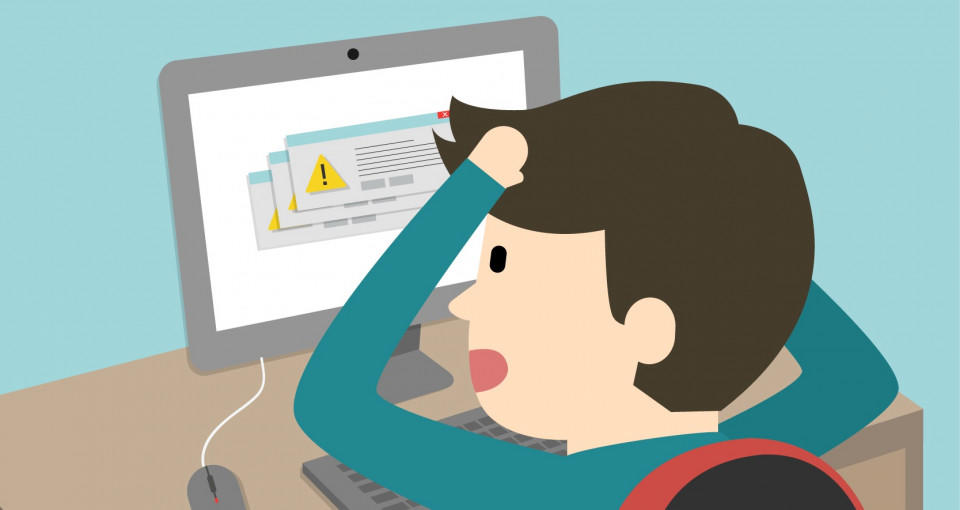
Śledzenie
Być może zastanawiasz się, co to są śledzizacze? Śledzenie sposobu na podział problemów na różne rodzaje - najczęściej spotykane to Funkcja, Błąd lub Defekt.
Dla każdego ze śledzaczy możesz wybrać: (patrz obrazek poniżej)
- Nazwę (w tym sensie jest to "Błąd")
- Czy problemy przypisane do śledzenia powinny być pokazywane na mapa drogowa
- Domyślny status (jest to status problemu, który jest przypisywany do nowych problemów)
- Dostępne pola standardowe i standardowe dla śledziacza
- Inny rodzaj pracy.
Przy tworzeniu nowego śledzenia śledzisz jego inny przepływ pracy (jak możesz zobaczyć na obrazku poniżej), aby przejść dokładnie do jego obiegu. (Możesz pomóc w pracy bieżącego śledzenia podczas tworzenia nowego śledzenia. Aby pomóc Ci w uruchomieniu dużo czasu. Aby włączyć przepływ pracy, wybierz śledzenie przepływu z listami rozwijającymi "Skopiuj przepływ pracy z" na projekt o nazwie "nowy śledzenie przepływu").
Stan problemu
Możesz swobodnie usuwać i wyłączać statusy problemów. Każdy ze statusów ma te konfigurowalne opcje:
- Problem zamknięty: oznacza, że problem jest określony jako zamknięty (więcej niż jeden status może być określony jako zamknięty)
- Aktualizacja definicji wykonania problemu: Możesz skorzystać z tej komendy tylko wtedy, gdy opcja „Obliczanie wskaźnika wykonania problemu” w ustawieniach aplikacji jest ustawiona na „Użyj wyniku problemu”. Po wykonaniu wszystkich statusów problemów na wartości wskaźników w każdym wykonaniu "Procent wykonania" dla każdego efektu.
- Procentowe wykonanie: Możesz użyć tej opcji tylko wtedy, gdy opcja „Obliczanie wskaźnika wykonania problemu” w ustawieniach aplikacji jest ustawiona na „Użyj efektu problemu”. Po stworzeniu tego modułu wskaźnika wykonania problemu jest automatycznie aktualizowany na podstawie przypisanego zamiast oryginalnego wskaźnika wykonania dla każdego problemu. Jeśli zostawisz to pole puste, zmiana problemu na ten status nie zmieni jego % wykonania.
Przepływ pracy
Uprawnienia pól
W instalacji Uprawnienia pól możesz ustawić wyłączne uprawnienia dla pola w określonym stanie. Możesz wybrać między wybranymi a tylko do transportu lub prywatnego pustego. Jeśli ustawisz pole jako tylko do odczytu, zniknie ono w sekcji edycji, a wybrana rola nie będzie mogła przejść zmiany.
Przepływ pracy w Easy Redmine
Przejścia statusów
Przepływ pracy umożliwia przejście statusów, które kilku członków zespołu projektowego mogą pomóc we wnioskach dotyczących problemów zgodnie z ich typem.
Na podstawie konfiguracji działania wybierz śledzenie i działanie, które chcesz wybrać w przepływie pracy, a następnie naciśnij przycisk „Edytuj”. Ekran umożliwia wybór Kolumna o nazwie "Aktualny status" wyświetla początkowy status problemu.
W ramach tego programu rola może wyświetlić problem z nowym statusem Błąd statusu Rozwiązany lub Przypisany. Ci, którzy mają status Przypisany, mogą uzyskać status Rozwiązany. Programista nie może zmienić statusu wszystkich innych problemów.
Przepływ pracy w Easy Redmine

Najlepsza aktualizacja Redmine? Łatwa.
Zdobądź wszystkie narzędzia do doskonałego planowania, zarządzania i kontroli projektów w jednym oprogramowaniu.
